

A Apple lançou ontem a atualização do software iOS 13.2 para iPhone, iPad e iPod touch. Com ele, veio um novo recurso de fotografia computacional para os mais recentes dispositivos iPhone 11, apelidado de Deep Fusion, além do Announce Messages With Siri, que originalmente deveria chegar como parte da atualização inicial do iOS 13.0, além de várias outras mudanças importantes.
iOS 13: passo a passo de vídeo prático
O iOS 13.2 é uma atualização substancial com muitas correções ocultas e melhorias importantes. Para ajudar você a tirar o máximo proveito do seu dispositivo iOS, reunimos um pequeno tutorial descrevendo tudo de novo no iOS 13.2 e explicando como usar todos os novos recursos.
O vídeo de Harris mostrará o que está acontecendo no iOS 13.2 em menos de quatro minutos.
Inscreva-se no iDownloadBlog no YouTube
Continue lendo para o tutorial completo, incluído logo à frente.
Como usar todos os novos recursos do iOS 13.2
Aqui estão os novos recursos do iOS 13.2 e como usá-los.
Deep Fusion impulsiona seu jogo de fotografia para iPhone
O Deep Fusion é um novo recurso de fotografia computacional para os mais recentes smartphones iPhone 11, iPhone 11 Pro e iPhone 11 Pro Max. Equipado com o mecanismo neural do chip A13 Bionic, o Deep Fusion faz processamento de imagem avançado para otimizar todas as partes da foto para textura, detalhes e ruído. Primeiro captura várias imagens em várias exposições.

As fotos são fornecidas ao Neural Engine do chip, que, por sua vez, executa uma análise pixel por pixel e funde as partes da mais alta qualidade das imagens. Os resultados são fotos com melhor iluminação, detalhes mais refinados e ruído reduzido, especialmente para cenas de baixa e média luminosidade.
O Deep Fusion é sutilmente implementado - não há interruptores ou alternâncias para se preocupar. Você acabou de tirar uma foto e confia na Deep Fusion para fazer sua mágica. Para quem se pergunta, o recurso Night Mode, introduzido pela Apple com os mais novos iPhones, é o que lidará principalmente com fotografias com pouca luz, com o Deep Fusion fora desse cenário específico.
Para uma explicação mais profunda do que é o Deep Fusion, como ele funciona e como o uso desse recurso de destaque aumenta o seu jogo de fotografia para iPhone, leia nosso excelente explicador.
Anunciar as mensagens com o Siri não está mais atrasado
Além de implementar o suporte para os novos fones de ouvido com cancelamento de ruído do AirPods Pro, que começam a ser entregues na quarta-feira, o iOS 13.2 lançou um interessante recurso Anunciar Mensagens com Siri. Era para chegar com a atualização inicial do iOS 13.0, mas foi adiada até o lançamento do iOS 13.2.
Anunciar mensagens com o Siri lê as mensagens recebidas em voz alta para os fones de ouvido sem exigir que você primeiro desbloqueie o telefone. A Siri emite um tom, anuncia o nome do remetente e lê a mensagem. Se uma mensagem for muito longa, a Siri anuncia o nome do remetente e diz apenas que eles enviaram uma mensagem. Importante: a Siri não anunciará mensagens se você estiver usando seu dispositivo.

Mas ele não pára por aí - o seu assistente digital confiável evitará interrompê-lo e ouvirá depois de ler a mensagem em voz alta para que você possa responder sem usar as mãos. Isso permite que você continue suas conversas sem ter que dizer "Hey Siri" toda vez.
Você pode solicitar à Siri que anuncie suas mensagens recebidas com estes fones de ouvido:
- AirPods (2ª geração)
- AirPods Pro
- PowerBeats Pro
- Beats Solo Pro
Com os fones de ouvido conectados ao iPhone, iPad ou Apple Watch, aventure-se Configurações → Notificações → Anunciar mensagens com o Siri, depois toque Anunciar Mensagens Com Siri para começar com esse recurso. Não vê as alternâncias? Provavelmente porque seus fones de ouvido não estão emparelhados com o telefone ou ligados ou você possui fones de ouvido não suportados.
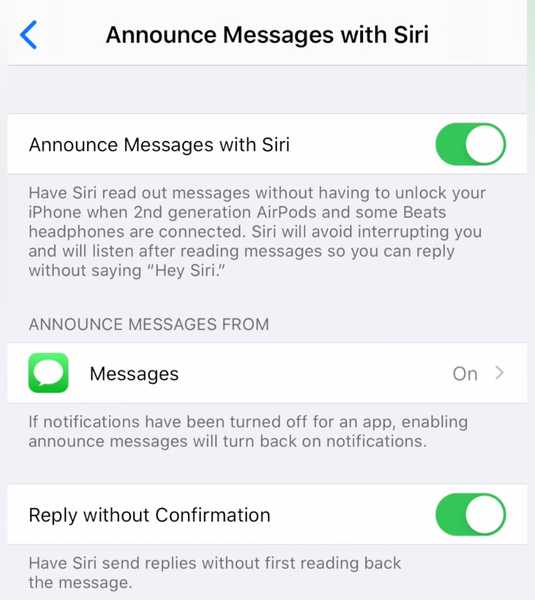
Desde que você tenha fones de ouvido compatíveis, o Siri no iOS 13.2 pode ler mensagens para você.
Para uma experiência verdadeiramente ininterrupta, alterne a opção Responder sem confirmação para que a Siri envie suas respostas imediatamente sem primeiro lê-las de volta para você.
Existem outras opções com as quais você também pode jogar.
Você pode ativar o recurso de anunciar mensagens por aplicativo. Por exemplo, talvez você prefira tê-lo ativado para o aplicativo de mensagens padrão, mas desativado para qualquer aplicativo de terceiros que se integre à Siri, como Viber ou WhatsApp (por enquanto, parece que você só pode ativar o recurso para Mensagens ).

Esse recurso requer fones de ouvido alimentados pelo chip de fone de ouvido da Apple.
Opcionalmente, você pode limitar o recurso apenas a determinados contatos. Para personalizar esse filtro, toque em Mensagens abaixo do título Anunciar mensagens de e você chegará à tela de opções onde pode limitar o recurso a grupos de contatos específicos.
- Favoritos: A Siri anunciará apenas as mensagens enviadas pelos seus favoritos do telefone..
- Recentes: Anuncie apenas mensagens recebidas de pessoas listadas em Telefone → Recentes.
- Contatos: O recurso será ativado para todos os contatos.
- Todos: Anuncie sempre as mensagens, não importa quem as esteja enviando.
Para ativar ou desativar rapidamente o recurso, basta personalizar o Centro de Controle do seu iPhone ou iPad para incluir as novas Mensagens de Anunciação no prato Siri.
Gerenciando sua privacidade com o Siri
O iOS 13.2 traz as promessas da Apple de ativar e desativar o controverso programa de classificação Siri. A empresa diz que o processo de classificação envolve seus próprios funcionários ouvindo gravações de áudio de suas interações Siri (ou transcrições geradas por computador de suas solicitações) e respostas de classificação. Isso não apenas ajuda o aprendizado de máquina da Siri a melhorar ao longo do tempo, mas também recursos de ditado e processamento de idiomas, como Controle de Voz.
Você está desativado por padrão.
Se você deseja ajudar a Apple a melhorar a Siri e o recurso Ditado, o iOS 13.2 agora permite que você deixe a empresa armazenar e revisar o áudio de quaisquer interações Siri e Ditado no seu iPhone ou em qualquer dispositivo conectado, como Apple Watch ou HomePod.
Gerenciando a classificação Siri
Para ativar ou desativar a classificação Siri, toque em Configurações → Privacidade → Análises e melhorias e ligue ou desligue o interruptor rotulado com o texto Melhorar Siri e Ditado. Você será solicitado a definir essa preferência ao configurar o seu iPhone ou atualizar o sistema operacional no seu dispositivo.
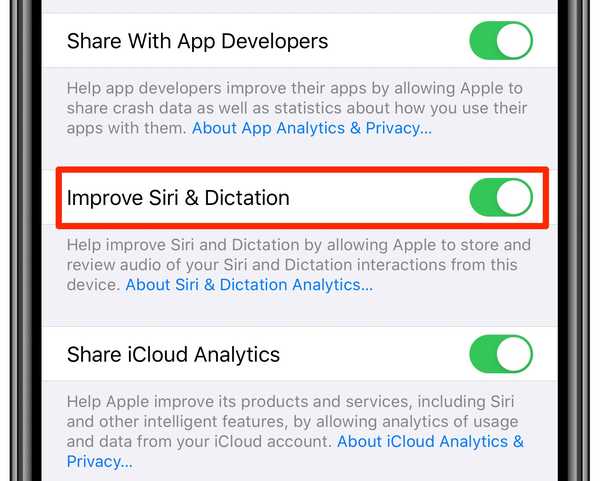
O iOS 13.2 permite escolher se você deseja participar do programa de classificação Siri ou não.
Aqui está a cópia fina:
Ao ativar o Improve Siri & Dictation, você concorda e concorda com a transmissão, coleta, manutenção, processamento e uso dessas informações pela Apple e suas subsidiárias e agentes, incluindo suas interações de áudio e dados da Siri, para fornecer e melhorar a Siri, Ditado e outros recursos de processamento de idiomas, como o Voice Control. Em todo o momento, as informações recebidas pela Apple pelo uso do Siri e Dictation serão tendência em acordeão com a Política de Privacidade da Apple.
Essas configurações são controladas para cada dispositivo individualmente.

Agora você pode optar por não participar da controversa iniciativa de classificação Siri.
A Apple indica que, se suas interações Siri ou Ditado são selecionadas para revisão pelo sistema, a solicitação - juntamente com a resposta fornecida pelo assistente - é analisada para determinar a precisão e, geralmente, melhorar a Siri.
Dependendo do contexto da sua solicitação, os funcionários da Apple podem revisar os dados da Siri diretamente relevantes para a solicitação, a fim de avaliar a eficácia da resposta da Siri. Somente funcionários da Apple, sujeitos a estrita confidencialidade, podem acessar interações de áudio com Siri e Dictation.
Seu histórico de solicitações pode incluir:
- Transcrições de suas solicitações por geração de computador.
- Gravações de áudio para usuários que optaram por melhorar a Siri e o Ditado.
- Dados de solicitação relacionados, incluindo especificações do dispositivo, estatísticas de desempenho e a localização aproximada do dispositivo no momento em que a solicitação foi feita.
A Apple deseja que você tenha tranqüilidade, sabendo que nenhuma gravação Siri está associada ao seu ID Apple. Em vez disso, eles estão vinculados a um identificador gerado por dispositivo por seis meses.
Excluindo gravações dos servidores da Apple
Além de optar pela não classificação Siri, uma opção separada permite excluir as interações de áudio dos servidores da Apple que são retidas por seis meses ou menos.
Para excluir essas gravações, vá para uma nova seção Siri & Dictation History em Configurações → Siri e Pesquisa, depois toque na opção Excluir histórico de Siri e ditado. Depois de confirmar a operação, você verá uma mensagem informando que a Apple recebeu sua solicitação.
"Seu histórico de Siri e ditado será excluído", alerta o prompt.
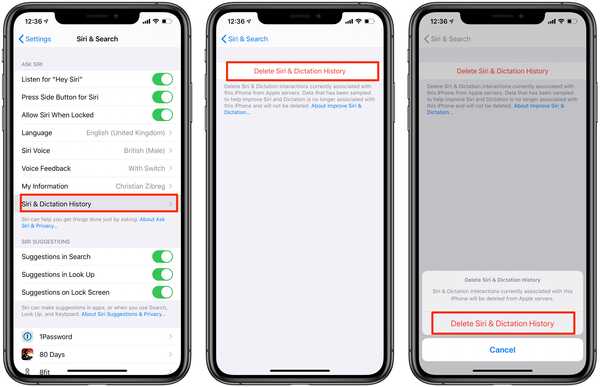
O iOS 13.2 permite excluir os trechos de áudio da Siri armazenados nos servidores da Apple.
Todos os dados Siri e Ditado associados ao identificador aleatório também são excluídos quando você desabilita completamente o Siri: em Configurações → Geral → Teclado, desabilitar Ativar ditado e depois vá para Configurações → Siri e desligue Escute Hey Siri e Pressione o botão lateral para Siri.
O que você precisa saber
Como mencionado, as interações Siri estão associadas ao seu dispositivo nos servidores da Apple.
Após seis meses, a Apple remove essa associação do seu dispositivo. É importante saber que todos os dados Siri ou Ditado que não estão mais associados ao seu dispositivo não serão excluídos automaticamente quando você usar a opção para excluir manualmente as gravações de voz dos servidores da Apple.
Segundo a Apple, as gravações e transcrições de áudio podem ser retidas por até dois anos nos servidores. Somente seus próprios funcionários têm permissão para ouvir os arquivos de áudio selecionados para revisão. A Apple parou de usar fornecedores externos para o programa de classificação Siri.
"O pequeno subconjunto de solicitações de recursos que foram revisadas pode ser mantido além de dois anos, sem o identificador aleatório, para melhoria contínua da Siri", alerta a empresa.
Exclusão de aplicativos mais rapidamente na tela inicial
O iOS 13.2 apresenta novas ações rápidas ao pressionar os ícones da tela inicial com o 3D Touch ou o Haptic Touch. Além da opção obrigatória de compartilhamento de aplicativo, agora você pode excluir o aplicativo selecionado diretamente do menu de atalhos sem aguardar o modo jiggle, o que é muito útil.

Exclusão de um aplicativo sem chamar o modo de seleção de ícones.
Além disso, a Apple renomeou a opção Reorganizar a tela inicial como "Editar tela inicial". Funcionalmente, nada mudou porque a opção renomeada ainda invoca o modo de jiggle de ícone mais rapidamente do que um toque longo em um ícone e continua sendo mantida após o menu de atalhos aparecer..
Prepare-se para mais de 70 novos emojis
Com o iOS 13.2, vem um monte de novos emojis.
Você recebe mais de 70 emoji novos ou atualizados, como rosto bocejado, waffle, orangotango, braço protético, perna biônica e orelha, além de novos animais, comida, atividades, emoji de acessibilidade e emoji neutro em termos de gênero.
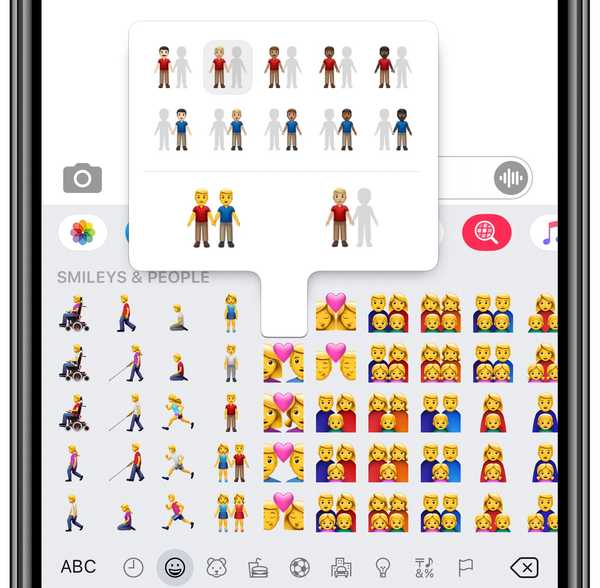
O iOS 13.2 traz um prático seletor de pele para casais emoji.
Um novo recurso de seleção de tons de pele para emoji de casal é particularmente importante. Para usá-lo, basta tocar longo em um emoji representando um casal, o que irá revelar um menu flutuante onde você pode escolher a cor da pele de cada indivíduo naquele emoji.
A resolução de vídeo e o FPS alternam no aplicativo Câmera
Esta adição aparentemente mundana fará muitas pessoas felizes, pelo menos aquelas com modelos do iPhone 11.
Você não precisa mais ir para Configurações → Câmera apenas para alterar a resolução de vídeo e a taxa de quadros, porque agora existem opções dedicadas para isso, diretamente no aplicativo Câmera. Basta tocar em novos rótulos no canto superior direito do aplicativo Câmera quando o modo de vídeo estiver selecionado para alternar entre as opções disponíveis de resolução e taxa de quadros.

Infelizmente, as novas alternâncias de resolução e taxa de quadros são etiquetas estáticas em dispositivos que não são do iPhone 11.
As alternâncias funcionam nos modelos mais recentes do iPhone 11, iPhone 11 Pro e iPhone 11 Pro Max para câmeras frontal e traseira, bem como nos modos normal e Slo-Mo. E enquanto os dispositivos mais antigos exibem a resolução de vídeo e a taxa de quadros escolhidas no aplicativo Câmera, tocar em um dos rótulos não fará nada.
Ocultar visualizações de sites do Safari foi realocado
O iOS 13.0 introduziu menus contextuais atualizados em todo o sistema.
No Safari, por exemplo, um toque longo em um link abre esse menu, juntamente com uma visualização do link subjacente. No iOS 13.0, é possível substituir opcionalmente a visualização do site pelo URL do link, escolhendo Ocultar visualizações do link no menu.
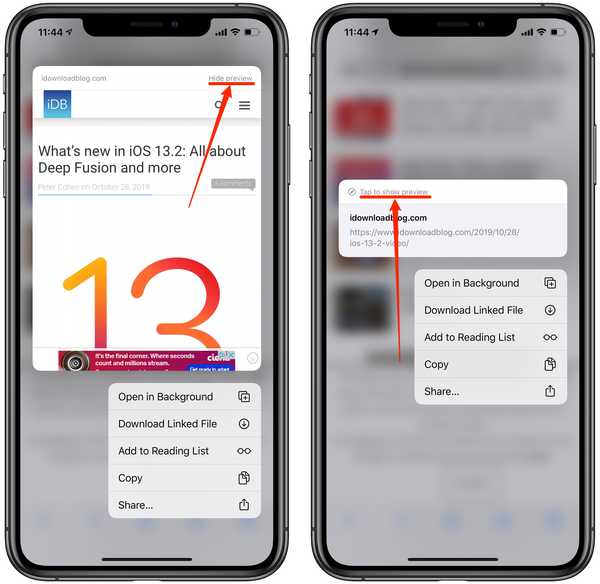
Ocultando e mostrando visualizações de links do Safari no iOS 13.2.
No iOS 13.2, as opções para ocultar / mostrar visualizações são encontradas na parte superior da janela de visualização e renomeadas como "Ocultar visualização" e "Toque para mostrar visualização" (é uma regressão e não uma alteração para melhor, se você me perguntar ).
Suas configurações de Tela inicial e Dock recebem uma seção dedicada
O aplicativo Configurações do iOS 13 no iPad ganhou uma nova opção de menu no nível da raiz: Tela inicial e dock.
Aninhada entre Vídeo, brilho e acessibilidade, esta seção reúne as seguintes configurações em um local que costumavam ser espalhadas em outros lugares:
- Ícones do aplicativo: Escolha entre até 30 ícones menores em cada tela inicial (Mais) ou os 20 ícones habituais (Maior). Esse recurso foi encontrado anteriormente na seção Configurações → Visor e brilho.
- Manter hoje a exibição na tela inicial: Garante que seus widgets sejam sempre exibidos na tela inicial em vez de revelados com um toque à esquerda. Essa opção também costumava morar na seção Exibição e brilho do aplicativo Configurações.
- Multitarefa: Tocar nesta subseção leva a uma nova tela com as opções comuns de multitarefa que costumavam estar em Configurações → Geral → Multitarefa e Dock:
- Permitir vários aplicativos: Determina se você pode arrastar aplicativos do Dock na tela inicial para criar Split View e Slide Over.
- Imagem em Imagem: Assista ao vídeo enquanto trabalha em outro aplicativo
- Gestos: Ativar ou desativar os gestos multitarefa.
- Mostrar aplicativos sugeridos e recentes no Dock: Mostre ou oculte aplicativos sugeridos pela Siri e aplicativos iniciados recentemente no lado direito do limitador vertical no Dock. Esta opção foi encontrada anteriormente em Configurações → Geral → Multitarefa e Dock.
Como esta nova seção Configurações lida com opções específicas do iPad, ela está disponível apenas no iPadOS 13.2 e não no iPhone e iPod touch..
Novas configurações do AirPlay estão disponíveis
Antes do iOS 13.2, o Handoff era sua própria seção em Configurações → Geral.
No iOS 13.2, você recebe uma nova Configurações → Geral → AirPlay & Handoff seção com preferências combinadas para os dois recursos. Toque nele e você encontrará duas alternâncias do AirPlay indisponíveis anteriormente:
- AirPlay automaticamente para TVs: Você tem essas opções para controlar como o seu iPhone ou iPad se comporta ao reproduzir conteúdo de aplicativos que você usa regularmente com o AirPlay:
- Nunca: Nunca envie conteúdo para TVs compatíveis com AirPlay próximas.
- Pergunte: Pergunte sempre antes de conectar automaticamente a TVs próximas.
- Automático: Deixe o dispositivo descobrir e conectar-se automaticamente a TVs AirPlay próximas.
- Transferência para o HomePod: Ative essa opção para transferir o que está sendo reproduzido atualmente no seu iPhone para um HomePod, aproximando o telefone da parte superior do alto-falante. Lembre-se de que esse recurso também requer um software HomePod atualizado.
O AirPlay está incorporado em alguns modelos de televisão de grandes fabricantes como Samsung, LG, Sony, Visio e outros. A lista completa de TVs AirPlay suportadas pode ser encontrada no site da Apple.
AirPlay é a tecnologia de streaming de mídia dispositivo a dispositivo da Apple.
Feche as janelas de aplicativos no iPad com mais facilidade
O iOS 13.0 nos tornou mais produtivos com suporte para janelas de aplicativos. Um único aplicativo para iPad, como o Notes ou o Safari, agora pode abrir várias janelas que podem ser visualizadas lado a lado no modo de exibição dividida.
Quando você arrasta um aplicativo com várias janelas pela primeira vez em cima de outro aplicativo para criar um ambiente de exibição dividida, o iOS 13.0 apresenta miniaturas das janelas abertas do aplicativo. Isso mudou um pouco no iOS 13.2, já que essas miniaturas agora podem ser removidas ao iniciar a multitarefa para fechar com elegância as janelas de aplicativos que você não precisa mais.
O aplicativo de TV facilita a adição de conteúdo ao Up Next
O aplicativo de TV selecionou os menus de atalho 3D e Haptic Touch. Dê um toque longo ou em 3D Toque em um item para revelar a miniatura e opções de um programa, como removê-lo da sua lista Avançar..
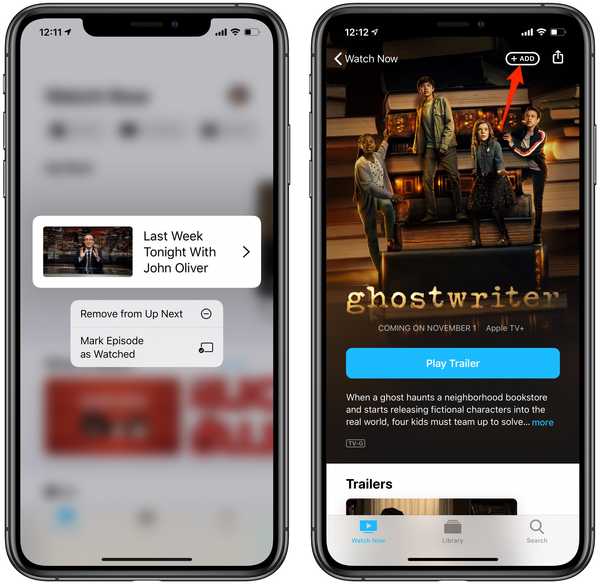
O aplicativo de TV ganha um novo botão Adicionar e menus contextuais.
Bônus: agora você tem uma maneira mais rápida de adicionar um programa ou filme específico à sua lista Avançar - toque em um programa para acessar sua página e, em seguida, clique em um novo Adicionar botão localizado perto do canto superior direito.
O aplicativo Música apresenta o histórico de audição
Agora você pode ver seu histórico de audição no aplicativo Música no iOS 13.2, e estamos surpresos que a Apple demorou tanto tempo para implementar esse recurso super útil. Basta deslizar o painel Up Next para chegar a uma nova seção History com as faixas reproduzidas recentemente. Você sentirá um feedback tátil sutil ao deslizar para informar que há mais conteúdo acima da lista Avançar.
Para limpar a lista, toque em Claro.
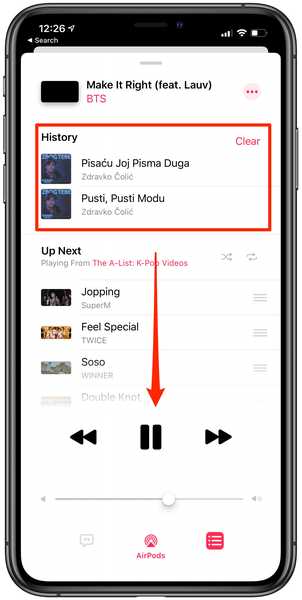
O aplicativo Music finalmente ganha histórico de audição no iOS 13.2.
Gosto muito que os menus 3D Touch e Haptic Touch do iOS no aplicativo Music não tenham mais largura total, o que foi confuso como o inferno. Agora, eles são um pouco mais estreitos, semelhantes aos menus contextuais no aplicativo de TV, que parecem muito mais esteticamente agradáveis (mais importante, o novo visual informa ao usuário que eles podem rolar as opções no menu contextual.
O HomeKit agora suporta vídeo seguro e roteadores compatíveis
O iOS 13.0 reuniu vários sensores em blocos únicos.
Com o iOS 13.2, o aplicativo Home pode mostrar seus acessórios e sensores HomeKit como blocos separados. Para fazer isso, basta tocar rapidamente em um bloco de vários dispositivos e escolher a opção Mostrar como blocos separados. Isso é útil se você deseja acessar os recursos de um acessório específico separadamente.
O aplicativo Home agora suporta HomeKit Secure Vide e roteadores compatíveis com HomeKit.
O primeiro permite que as câmeras de segurança compatíveis capturem e armazenem privadamente vídeos criptografados com segurança no iCloud (ele também apresenta detecção de pessoas, animais e veículos). E, graças ao suporte para roteadores compatíveis com HomeKit, o aplicativo Home no iOS 13.2 coloca você no controle total do que seus acessórios inteligentes se comunicam pela Internet ou em sua casa.
O aplicativo de pesquisa obtém configurações de privacidade
No iOS 13.2, há um novo painel de Pesquisa em Configurações → Privacidade.
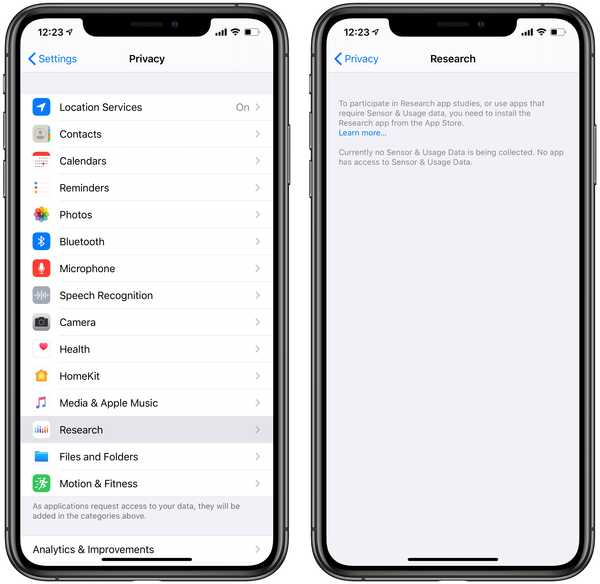
O aplicativo da Apple para pesquisas médicas obtém suas próprias configurações de privacidade.
A partir daí, você pode controlar se determinados estudos de aplicativos acessíveis pelo aplicativo de pesquisa da Apple têm permissão para coletar dados de sensor e uso do seu dispositivo.
Seu novo recurso favorito do iOS 13.2?
Depois de ler tudo o que a mais recente atualização do software iOS 13.2 traz para a mesa, qual novo recurso o impressionou mais e por quê? Enquanto estamos nisso, você vai optar pela classificação Siri ou não? Acho que não tenho nada a esconder, por isso vou permitir que a Apple armazene e analise minhas interações de voz porque quero ajudá-las a melhorar a Siri.
Quais são seus pensamentos até agora no iOS 13.2?
Não deixe de nos informar, compartilhando seus pensamentos na seção de comentários abaixo.











